كيفية تمكين Telnet في نظام التشغيل Windows 10
منوعات / / November 28, 2021
شبكة Teletype، المعروف أكثر باسم Telnet ، هو بروتوكول شبكة يسبق بروتوكولات التحكم في الإرسال (TCP) وبروتوكولات الإنترنت (IP) المستخدمة حاليًا. تم تطوير Telnet في وقت مبكر من عام 1969 ، ويستخدم ملف واجهة سطر أوامر بسيطة والتي تستخدم في الغالب لإنشاء اتصال عن بعد بين نظامين مختلفين والتواصل بينهما. وبالتالي، كيفية تمكين Telnet على Windows Server 2019 أو 2016؟ يتكون بروتوكول شبكة Telnet من خدمتين مختلفتين: Telnet Client و Telnet Server. يجب على المستخدمين الذين يسعون إلى التحكم في نظام أو خادم بعيد أن يقوموا بتشغيل عميل Telnet بينما يقوم النظام الآخر بتشغيل خادم Telnet. نقدم لك دليلًا مثاليًا سيساعدك في تعلم كيفية تمكين Telnet في Windows 7/10.
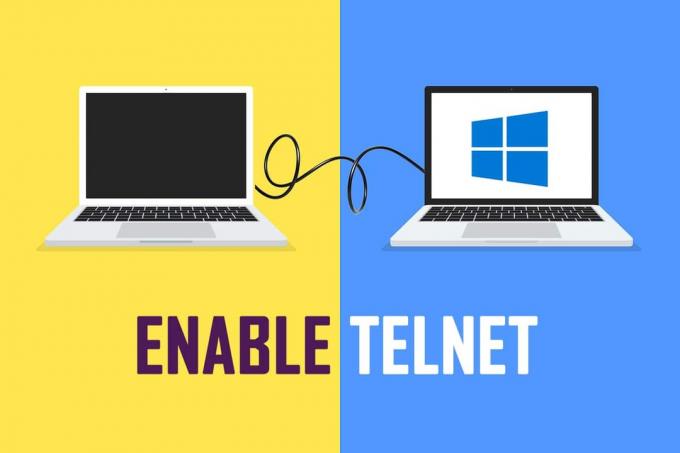
محتويات
- كيفية تمكين Telnet في نظام التشغيل Windows 7 أو 10
- الطريقة الأولى: استخدام لوحة التحكم.
- الطريقة 2: استخدام موجه الأوامر.
- الاستخدامات العرضية لتلنت
- الخيار 1: مشاهدة Star Wars
- الخيار 2: العب الشطرنج.
كيفية تمكين Telnet في نظام التشغيل Windows 7 أو 10
منذ أن تم تطوير بروتوكولات شبكة Telnet في السنوات التكوينية للإنترنت ، يفتقر إلى أي شكل من أشكال التشفير
، ويتم تبادل الأوامر بين خادم telnet والعميل بنص عادي. في التسعينيات ، عندما أصبحت الإنترنت وأجهزة الكمبيوتر متاحة لجمهور أكبر ، بدأت المخاوف بشأن أمن الاتصالات تتزايد. أدت هذه المخاوف إلى استبدال Telnet بـ بروتوكولات Secure Shell (SSH) التي قامت بتشفير البيانات قبل الإرسال والمصادقة على الاتصالات عن طريق الشهادات. لكن، بروتوكولات Telnet لم يموتوا ودفنوا على الإطلاق ، وما زالوا معتادون على:- إرسال الأوامر وإدارة الخادم عن بعد لتشغيل برنامج والوصول إلى الملفات وحذف البيانات.
- إدارة وتهيئة أجهزة الشبكة الجديدة مثل أجهزة التوجيه والمحولات.
- اختبار اتصال TCP.
- تحقق من حالة المنفذ.
- قم بتوصيل محطات التردد اللاسلكي وماسحات الباركود وأجهزة جمع البيانات المماثلة.
يعني نقل البيانات بتنسيق نص بسيط بواسطة Telnet سرعة أكبر و خطوه سهله معالجة.
تحتوي جميع إصدارات Windows على Telnet Client مثبتًا مسبقًا ؛ على الرغم من أن العميل في نظام التشغيل Windows 10 هو معطل بشكل افتراضي ويتطلب التمكين اليدوي. هناك طريقتان فقط حول كيفية تمكين Telnet Windows Server 2019/2016 أو Windows 7/10.
الطريقة الأولى: استخدام لوحة التحكم
الطريقة الأولى لتمكينه هي باستخدام واجهة إعدادات لوحة التحكم. إليك كيفية تمكين Telnet في نظام التشغيل Windows 7 أو 10:
1. صحافة شبابيك المفتاح والنوع لوحة التحكم. انقر فوق افتح لإطلاقه.

2. يضع عرض بواسطة> الرموز الصغيرة وانقر فوق برامج و مميزات، كما هو موضح أدناه.

3. انقر تشغل أو إيقاف ميزات ويندوز خيار من الجزء الأيمن.

4. قم بالتمرير لأسفل القائمة وحدد المربع المحدد عميل Telnet، على النحو المبين أدناه.
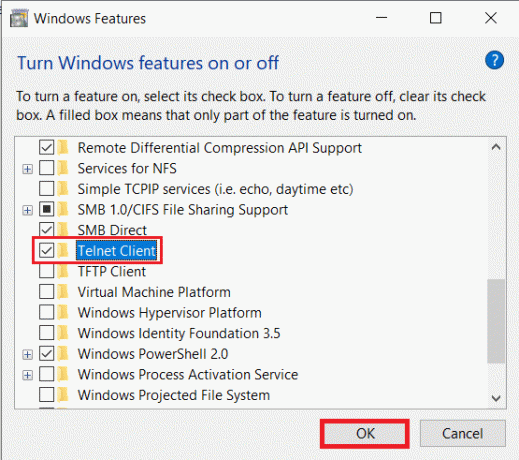
5. انقر فوق نعم لحفظ التغييرات.
اقرأ أيضا:إظهار لوحة التحكم في قائمة WinX في نظام التشغيل Windows 10
الطريقة 2: استخدام موجه الأوامر
يمكن أيضًا تمكين Telnet عن طريق تشغيل سطر أوامر واحد في موجه الأوامر أو Windows Powershell.
ملحوظة: كلاهما ، يجب تشغيل موجه الأوامر و Windows Powershell بامتيازات إدارية لتمكين Telnet.
إليك كيفية تمكين Telnet في نظام التشغيل Windows 7 أو 10 باستخدام أمر DISM:
1. في ال شريط البحث الموجود على شريط المهام ، اكتب كمد.
2. انقر تشغيل كمسؤول خيار لتشغيل موجه الأوامر.

3. اكتب الأمر المحدد واضغط مفتاح الادخال:
إلغاء / عبر الإنترنت / تمكين الميزة / اسم الميزة: TelnetClient
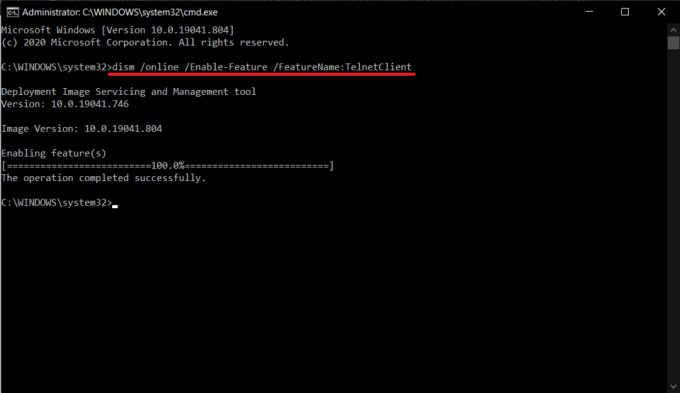
هذه هي طريقة تمكين Telnet في Windows 7/10. يمكنك الآن البدء في استخدام ميزة Telnet والاتصال بخادم Telnet البعيد.
اقرأ أيضا: احذف مجلدًا أو ملفًا باستخدام موجه الأوامر (CMD)
الاستخدامات العرضية لـ Telnet
بينما قد يعتبر الكثيرون بروتوكولات Telnet قديمة ، إلا أن المتحمسين لا يزالون يحتفظون بها على قيد الحياة بأشكال مختلفة.
الخيار 1: مشاهدة Star Wars
في القرن الحادي والعشرين ، هناك حالة شهيرة وعارضة من Telnet وهي مشاهدة ملف نسخة ASCII من Star Wars في نافذة موجه الأوامر ، كما يلي:
1. يطلق موجه الأوامر كمسؤول حسب التعليمات في الطريقة الثانية.
2. نوع منشفة Telnet.blinkenlights.nl و اضغط يدخل ينفذ.
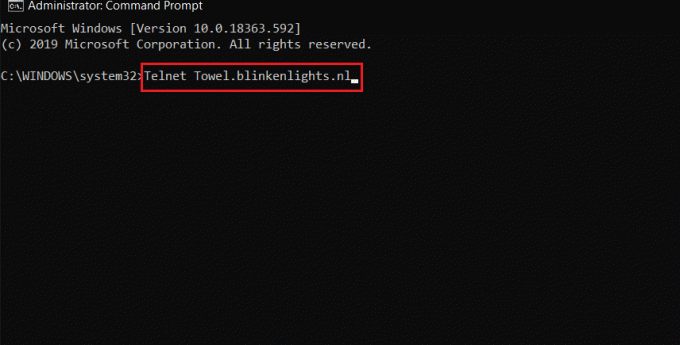
3. الان استلق واستمتع جورج لوكاس ، حرب النجوم: أمل جديد (الحلقة الرابعة) بطريقة لم تكن تعلم بوجودها من قبل.

الخيار 2: العب الشطرنج
اتبع الخطوات المذكورة أدناه للعب الشطرنج في موجه الأوامر بمساعدة Telnet:
1. يطلق موجه الأوامر كمسؤول كما سبق
2. نوع Telnet وضرب يدخل لتنشيطه.
3. بعد ذلك ، اكتب o freechess.org 5000 و اضغط مفتاح الادخال.
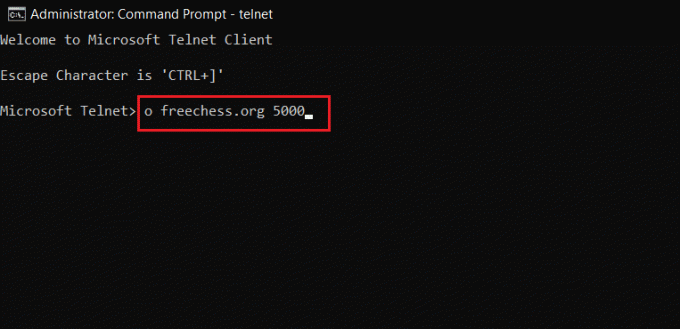
4. أنتظر لأجل خادم شطرنج إنترنت مجاني ليتم إعدادها. أدخل ملف اسم االمستخدم وابدأ اللعب.
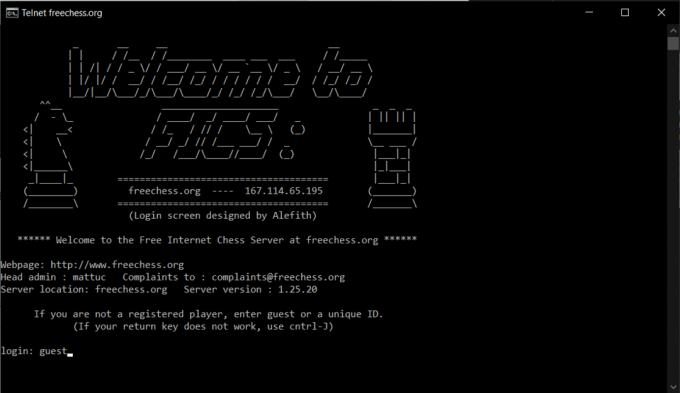
إذا كنت تعرف أيضًا أي حيل رائعة مع عميل Telnet ، فشاركها معنا ومع زملائك القراء في قسم التعليقات أدناه.
الأسئلة المتداولة (FAQs)
س 1. هل Telnet متاح في نظام التشغيل Windows 10؟
الجواب. ميزة Telnet متاحة في Windows 7 و 8 و 10. افتراضيًا ، يتم تعطيل Telnet على نظام التشغيل Windows 10.
س 2. كيف أقوم بإعداد Telnet في نظام التشغيل Windows 10؟
الجواب. يمكنك إعداد Telnet في نظام التشغيل Windows 10 من لوحة التحكم أو موجه الأوامر. اتبع الطرق الموضحة في دليلنا للقيام بنفس الشيء.
س 3. كيف يمكنني تمكين telnet من موجه الأوامر في نظام التشغيل Windows 10؟
الجواب. ببساطة ، قم بتنفيذ الأمر المحدد في نافذة موجه الأوامر التي تعمل بامتيازات إدارية:
إلغاء / عبر الإنترنت / تمكين الميزة / اسم الميزة: TelnetClient
موصى به:
- C: \ windows \ system32 \ config \ systemprofile \ Desktop غير متوفر: ثابت
- 3 طرق لقتل عملية في نظام التشغيل Windows 10
- كيفية تنزيل GIF من GIPHY
- إصلاح الخطأ TVAPP-00100 في Xfinity Stream
نأمل أن يكون هذا الدليل مفيدًا وأن تكون قادرًا على التعلم كيفية تمكين Telnet في Windows 7/10. إذا كان لديك أي استفسارات أو اقتراحات ، فلا تتردد في تركها في قسم التعليقات.



